Adobe Reader-app voor Windows 108
Bijgewerkt Januari 2023: Krijg geen foutmeldingen meer en vertraag je systeem met onze optimalisatietool. Haal het nu op - > deze link
- Download en installeer de reparatietool hier.
- Laat het uw computer scannen.
- De tool zal dan repareer je computer.
In tegenstelling tot zijn voorganger opent Windows 10 standaard PDF-bestanden in de Microsoft Edge webbrowser. Maar als u op zoek bent naar een betere pdf-lezer die speciaal is ontworpen voor gebruikersinterface met aanraakscherm, kunt u nu een app downloaden die is ontwikkeld door niemand minder dan Adobe.
Adobe Reader voor Windows 10
Adobe heeft zojuist de beschikbaarheid aangekondigd van zijn populaire PDF-leestool Adobe Reader voor Windows 10 en is nu beschikbaar in de Windows Store. De Adobe Reader-app is speciaal ontworpen voor de gebruikersinterface van Windows 10 met aanraking.

Adobe Reader-functies
Met Adobe Reader voor Windows 10 kan men snel PDF-documenten openen, wachtwoordbeveiligde PDF-bestanden openen en lezen, PDF's delen met andere apps met Share charm, en meer. De huidige versie van de app bevat een zoektekstoptie om specifieke informatie in het document te zoeken, inzoomen en bladwijzersoptie om direct naar een specifiek hoofdstuk in je pdf-document te gaan.
Belangrijke opmerkingen:
U kunt nu pc-problemen voorkomen door dit hulpmiddel te gebruiken, zoals bescherming tegen bestandsverlies en malware. Bovendien is het een geweldige manier om uw computer te optimaliseren voor maximale prestaties. Het programma herstelt veelvoorkomende fouten die kunnen optreden op Windows-systemen met gemak - geen noodzaak voor uren van troubleshooting wanneer u de perfecte oplossing binnen handbereik hebt:
- Stap 1: Downloaden PC Reparatie & Optimalisatie Tool (Windows 11, 10, 8, 7, XP, Vista - Microsoft Gold Certified).
- Stap 2: Klik op "Start Scan" om problemen in het Windows register op te sporen die PC problemen zouden kunnen veroorzaken.
- Stap 3: Klik op "Repair All" om alle problemen op te lossen.
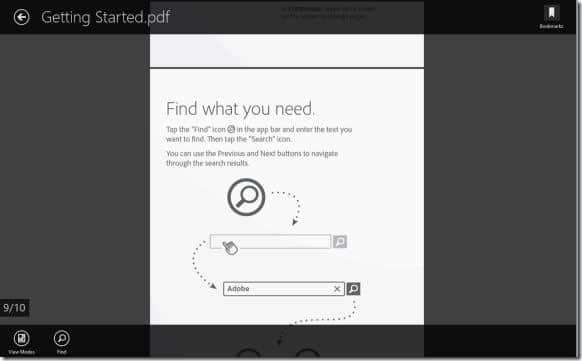
Om de weergavemodus te wijzigen, moet u eerst vanaf de onderkant van het scherm vegen om de app-balk te zien en vervolgens op de knop Weergavemodi tikken om de modus Enkele pagina of Continu te selecteren. Om een specifiek woord of specifieke informatie in het document te vinden, opent u de app-balk door met de rechtermuisknop ergens in het document te klikken of door vanaf de onderkant van het scherm te vegen, klik of tik op de knop Zoeken, voer het trefwoord in en klik of tik ten slotte op zoekknop.
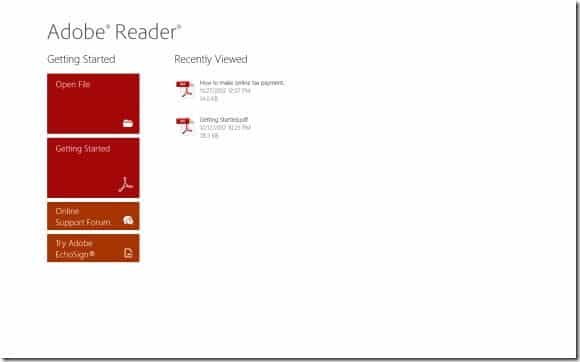
Om naar een specifiek hoofdstuk te gaan met de bladwijzerfunctie, moet je eerst de app-balk openen en vervolgens klikken of tikken op de bladwijzerknop in de rechterbovenhoek van het scherm, en vervolgens klikken of tikken op het hoofdstuk dat je wilt om naar te springen.
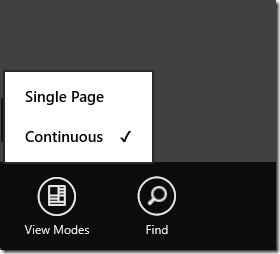
Om van de ene pagina naar de andere te gaan, veeg je gewoon naar links of rechts. En als u continu in beeld bent, moet u omhoog of omlaag over het scherm vegen om van pagina te wisselen. Knijp tijdens het lezen van een pdf-document om al uw miniaturen te zien en tik op een miniatuur om snel naar een bepaalde pagina te gaan.
De huidige versie van de Adobe Reader-app mist echter veel functies en opties die aanwezig zijn in de desktopversie. Als u Windows 10 op een desktop of notebook gebruikt, raden we u aan de desktopversie van Adobe Reader of Fixit of Soda PDF 3D Reader te downloaden en te installeren voor meer geavanceerde functies.
Adobe Reader downloaden
Installeer de Adobe Reader-app voor Windows 10 als u een Windows 10-tablet gebruikt, aangezien Adobe Reader vanaf nu waarschijnlijk de beste PDF-reader is die beschikbaar is voor Windows 10.
Vergeet na het installeren van Adobe Reader niet om de standaard PDF-reader in Windows 10 te wijzigen.
Adobe Reader (Winkellink)

